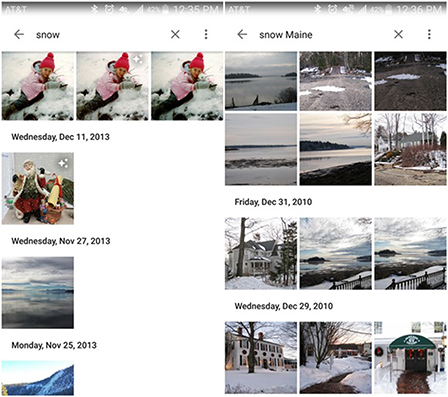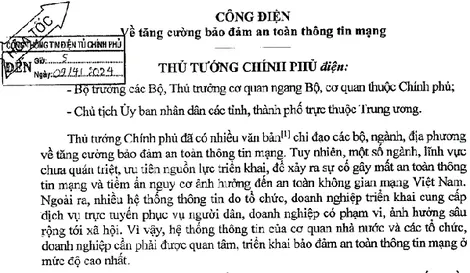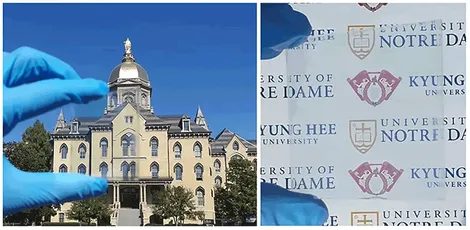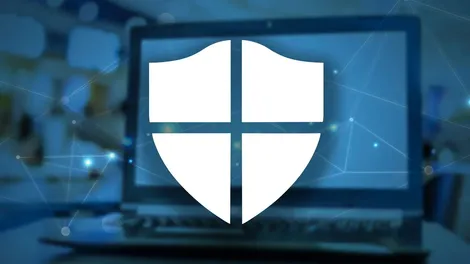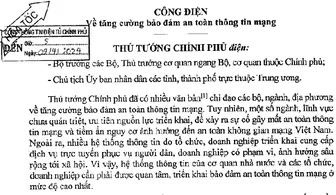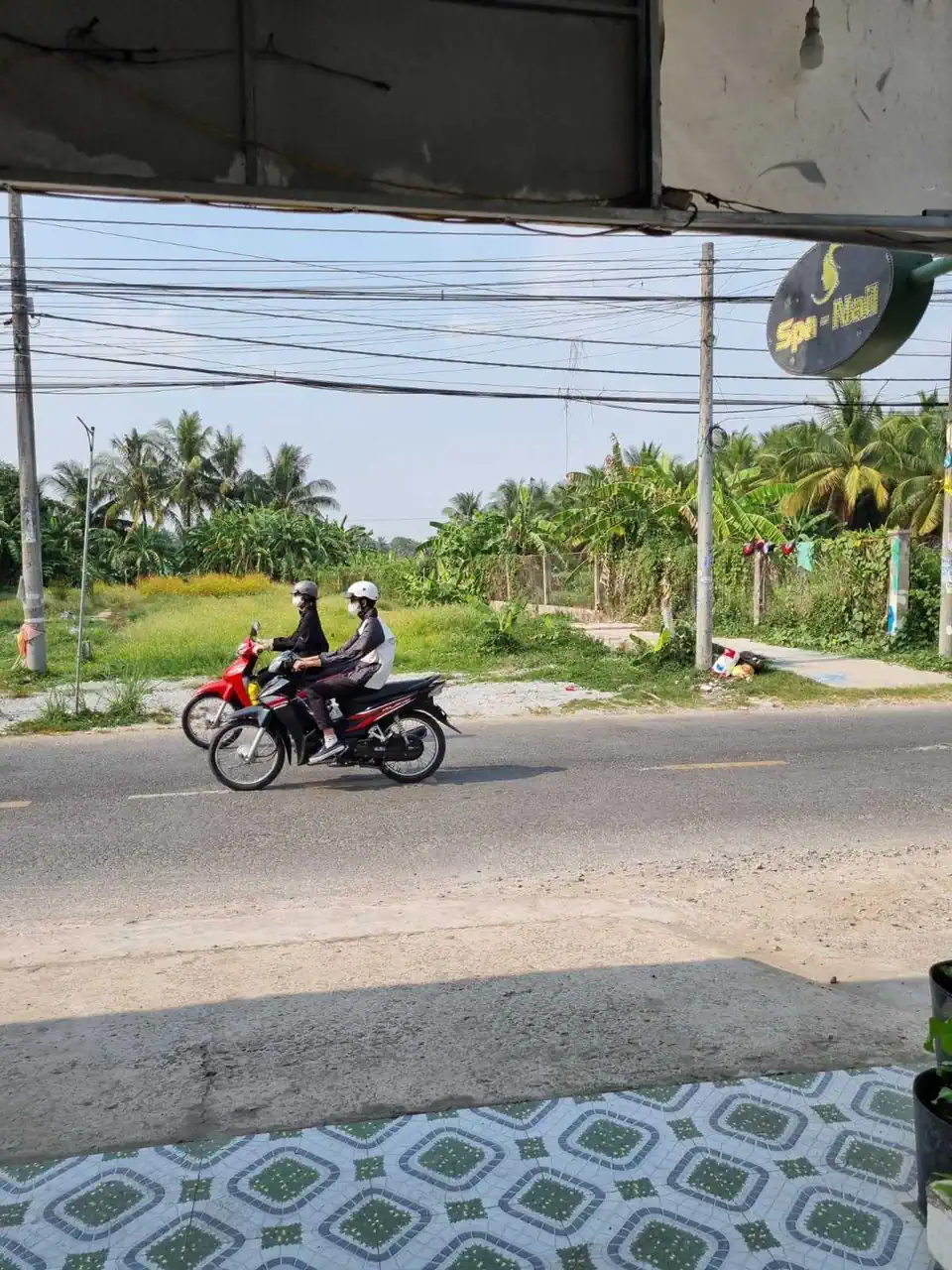Google vừa tách Google Photos ra khỏi mạng xã hội Google+, nhằm tạo điều kiện tốt hơn cho người dùng sao lưu và quản lý ảnh. Google Photos (https://photos.google.com/) đã nhanh chóng chiếm được cảm tình của nhiều người dùng khi cung cấp miễn phí dung lượng không giới hạn đối với những file ảnh mới tải lên theo chuẩn nén của Google, hay trừ vào mức tổng dung lượng 15 GB miễn phí đối với những file ảnh và video nguyên gốc (hỗ trợ độ phân giải đến 16 Megapixel và 1080p). Cũng giống như bất kỳ dịch vụ mới nào khác, nó luôn có một số tính năng khá "bí mật" mà bạn phải chịu khó khám phá mới có thể phát huy tối đa "sức mạnh" của nó.
Sử dụng "đồ nghề" của Google
Nếu bạn có rất nhiều ảnh trên ổ đĩa cứng máy tính, cách tốt nhất để tải chúng lên Google Photos là sử dụng công cụ chuyên dụng của chính Google. Bạn hãy truy cập địa chỉ https://photos.google.com/apps để tải về và cài đặt ứng dụng DESKTOP UPLOADER. Kế tiếp, bạn đăng nhập bằng tài khoản Google của mình, lựa chọn nguồn ảnh tải lên từ máy ảnh và thẻ nhớ (Cameras & Storage Cards)/ ảnh trên màn hình nền (Desktop)/ ảnh trong thư mục Pictures (Pictures) hay ảnh ở vị trí khác (nút Add). Sau đó, bạn chọn kích thước ảnh High quality (nén nhưng không tính dung lượng) hay Original (chất lượng gốc nhưng trừ vào mức tổng dung lượng 15 GB miễn phí), rồi nhấn vào nút Start backup để bắt đầu sao lưu.
Bạn cũng có thể đăng nhập trang Google Photos, rồi nhắp vào nút có biểu tượng đám mây ở trên để tải ảnh lên, bằng cách kéo/thả từng ảnh hay cả thư mục.
Nắm rõ giới hạn dung lượng
Bạn được cung cấp mức tổng dung lượng 15 GB miễn phí dành chung cho ảnh Google+ Photos trước đây, tài liệu trên Google Drive và tập tin đính kèm trong Gmail. Bất kể trước đây bạn đã lưu ảnh theo chất lượng nào, nếu giới hạn 15 GB sắp hết, bạn vẫn có thể tiếp tục lưu rất nhiều ảnh mới theo lựa chọn High quality.
Nếu có nhu cầu cao về ảnh gốc, bạn có thể mua thêm dung lượng: 100 GB giá 2 USD/tháng và 1 TB giá 10 USD/tháng.
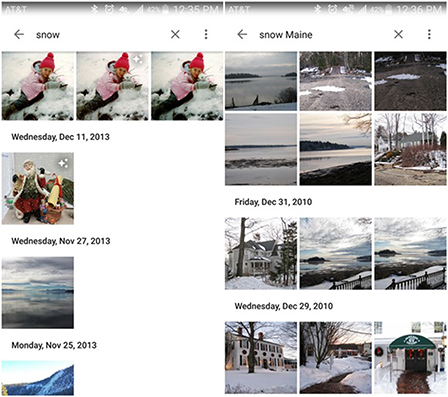
Sử dụng dữ liệu vị trí để tìm kiếm
Google Photos không chỉ có khả năng nhận dạng hình ảnh, mà còn "biết" tận dụng cả dữ liệu vị trí của nó. Do đó, khi tìm kiếm hình ảnh, bạn có thể nhập thêm từ khóa vị trí để thu hẹp kết quả và tìm kiếm nhanh chóng hơn.
Gỡ bỏ đồng bộ Google Drive
Bạn có thể thoải mái lưu ảnh vào Google Photos, nhưng ổ đĩa cứng trên máy tính của bạn có thể gặp "áp lực". Google Photos hiện được tích hợp vào Google Drive và bạn đã cài đặt ứng dụng Google Drive trên máy tính để tiện cho việc đồng bộ dữ liệu và xem ngoại tuyến. Do đó, những hình ảnh và video bạn chép vào Google Photos cũng sẽ tải về máy tính và làm tốn hao dung lượng giới hạn của máy tính.
Để tránh điều này, bạn hãy gỡ bỏ đồng bộ Google Drive bằng cách truy cập vào Google Drive, mở Settings rồi bỏ chọn khung Offline.
Xóa hay lỡ xóa?
Bạn rất có thể sẽ xóa nhầm một số ảnh khi lựa chọn nhiều ảnh để xóa nhanh cùng một lúc. Tuy nhiên, bạn không có gì phải lo lắng vì bạn hoàn toàn có thể phục hồi chúng.
Google Photos vẫn giữ lại bất kỳ hình ảnh nào trong vòng 60 ngày kể từ khi bạn nhấn nút xóa nó. Do đó, bạn chỉ việc mở thùng rác (Trash), lựa chọn ảnh rồi nhắp chuột phải và chọn Restore để phục hồi.
Quản lý thư mục thiết bị
Điện thoại hay máy tính bảng Android của bạn tự động lưu trữ hình ảnh theo thư mục, phân loại theo ứng dụng tạo ra chúng. Các thư mục sẽ khác nhau tùy theo thiết bị, nhưng đa số gồm những cái tên như Screenshots, Instagram, và Twitter.
Bạn hãy kéo ngón tay từ cạnh trái màn hình vào để mở trình đơn đứng, lựa chọn Device folders rồi bật biểu tượng đám mây của từng thư mục để tải chúng lên.
LÊ PHI (Theo Greenbot)